Gérer et utiliser les modules complémentaires
Les modules complémentaires sont des extensions logicielles qui ajoutent à SMART Notebook de nouvelles fonctionnalités spécialisées. Voici les modules complémentaires que vous pouvez utiliser :
Si vous disposez de SMART Notebook Plus, vous pouvez aussi accéder aux modules complémentaires suivants :
Pour ouvrir l'onglet Modules complémentaires, tapez sur Modules complémentaires .
.
Pour déplacer l'onglet
Tapez sur Déplacer la barre latérale
 pour déplacer l'onglet d'un côté à l'autre de la fenêtre.
pour déplacer l'onglet d'un côté à l'autre de la fenêtre.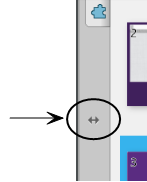
Remarque
Cela déplace tous les onglets en même temps que l'onglet que vous avez ouvert.
Pour redimensionner ou masquer l'onglet
Vous pouvez redimensionner l'onglet en faisant glisser sa bordure vers la gauche ou la droite, ou masquer l'onglet lorsque vous ne l'utilisez pas en tapant sur l'option Masquer automatiquement.
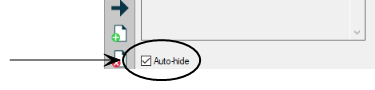
Pour afficher l'onglet quand il est masqué, tapez sur l'icône de l'onglet.
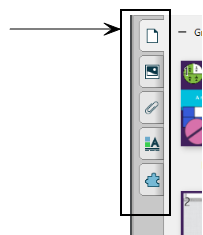
Pour les systèmes d'exploitation Windows : si vous réduisez l'onglet à sa taille minimale, l'option Masquer automatiquement s'active automatiquement.
Pour activer un module complémentaire
Dans le menu Notebook, sélectionnez Modules complémentaires
Gérer les modules complémentaires.
OU
Ouvrez l'onglet Modules complémentaires, puis sélectionnez Paramètres
 .
.Le gestionnaire de modules complémentaires apparaît. Les modules complémentaires désactivés sont grisés.
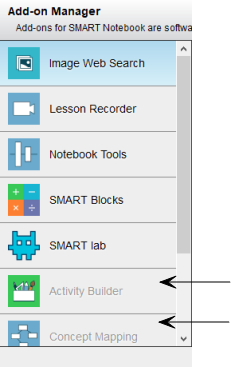
Tapez sur l'un des modules complémentaires désactivés dans le volet de gauche, puis tapez sur Activer.
Répétez cette opération pour tous les modules complémentaires que vous voulez activer.
- Quand vous avez fini d'activer des modules complémentaires, tapez sur Terminé.
Pour désactiver un module complémentaire
Dans le menu Notebook, sélectionnez Modules complémentaires
Gérer les modules complémentaires.
OU
Ouvrez l'onglet Modules complémentaires, puis sélectionnez Paramètres
 .
.Le Gestionnaire de modules complémentaires apparaît.
Tapez sur les modules complémentaires que vous voulez désactiver.
Tapez sur Désactiver, puis sur Terminé.
Une fois que vous avez installé un module complémentaire, vous pouvez utiliser les fonctionnalités de ce module complémentaire comme n'importe quelle autre fonctionnalité du logiciel SMART Notebook.
Important
Le module complémentaire SMART kapp ne prend en charge que les modèles SMART kapp 42 et SMART kapp 84.
Pour afficher un module complémentaire
Tapez sur Modules complémentaires
 pour ouvrir la liste des modules complémentaires.
pour ouvrir la liste des modules complémentaires.Tapez sur l'icône d'un module complémentaire pour l'ouvrir.
- Tapez sur
 pour retourner à la liste des modules complémentaires.
pour retourner à la liste des modules complémentaires.
Pour afficher la version et les autres informations d'un module complémentaire
Sélectionnez Modules complémentaires
Gérer les modules complémentaires dans la barre d'outils du logiciel
OU
Tapez sur Paramètres
 dans la barre de titre du module complémentaire.
dans la barre de titre du module complémentaire.Le Gestionnaire de modules complémentaires apparaît.
Tapez sur le nom du module complémentaire.
Tapez sur À propos de.
Si vous ouvrez une page dans un fichier .notebook qui nécessite un module complémentaire non installé ou désactivé sur votre ordinateur, un message apparaît en haut de la page. Tapez sur le message pour ouvrir le gestionnaire de modules complémentaires. Le gestionnaire de modules complémentaires identifie le module complémentaire nécessaire. Vous pouvez alors installer ou activer ce module complémentaire.